
안녕하세요~
#소근소근뉴스 입니다!
∨ 회사 업무나 학교 레포트를 작성할 때 엑셀을 많이 이용하시나요?
∨ 휴대폰이나 태블릿, PC로 엑셀 파일을 열거나 작업해야 할 때, 엑셀 뷰어 프로그램이 없어서 번거로우셨던 적들 있으신가요?
이럴 때 유용하게 쓸 수 있는 사이트가 있습니다.
바로, 온라인 엑셀 뷰어 'Zoho Sheet'입니다.
Zoho Sheet
Zoho Sheet은 별도에 엑셀 뷰어 프로그램이 없더라도, 온라인상으로 엑셀 파일을 열어 읽을 수 있는 사이트입니다.
엑셀 프로그램이 없더라도, 엑셀 뷰어 프로그램이 없더라도 Zoho Sheet만 이용하면 문제없습니다.
Zoho Sheet는 무료입니다. 무료!
1. Zoho Sheet 접속
아래 링크를 클릭하여 사이트에 접속합니다.
sheet.zoho.com/sheet/excelviewer
온라인 엑셀 뷰어 - Zoho Sheet
지원되지 않는 브라우저 버전입니다. 죄송합니다. Zoho Sheet는 +를 지원하지 않습니다. 제약 없이 Zoho Sheet에 액세스하려면 {2}을 {3}+ 버전으로 업그레이드하십시오. Zoho Sheet 구 버전으로 전환 --> �
sheet.zoho.com
2. 파일 선택 또는 URL 선택
위에 링크를 클릭하면 아래와 같은 사이트가 열립니다.
해당 화면에서 1) 읽고자 하는 엑셀 파일을 선택하거나, 2) URL 주소를 입력합니다.
파일 또는 URL을 입력하면 아래 이미지와 같이, '보기'버튼이 파랗게 활성화됩니다.
'보기'를 클릭하면 읽기 전용으로 엑셀 뷰어가 실행됩니다.
(얼마 전까지는 엑셀 편집이 가능하였는데, 현재는 읽기만 가능합니다.)
이때 지원되는 파일의 형식은 .xls / .xlsx / .ods / .csv / .tsv 입니다.
다양한 형식의 엑셀을 지원합니다.

편집이 필요한 엑셀의 경우에는, '구글(Googel) 스프레드시트'나 '한컴 스페이스'를 이용해 보시기 바랍니다.
3. 일회용 시트 작성
Zoho Sheet는 엑셀 뷰어 없이 엑셀을 읽을 수 있는데요.
만약 엑셀을 활용하여 계산하거나 요약 목록을 작성해야 한다면?
사이트 하단에 있는 '일회용 시트'를 이용하시면 됩니다!
간단한 스프레드시트 작업을 하고, Zoho 계정(무료 계정)에 저장하거나 클라우드를 통해 내보낼 수도 있습니다.

구글(Google) 스프레드시트

Microsoft의 구글(Google) 버전이라고 보면 됩니다.
웹으로 만들어져 있기 때문에 별도의 설치가 필요 없습니다.
구글 드라이브를 통해 엑셀 작업을 할 수 있고, 스프레드시트의 링크를 다른 사람과 공유하여 실시간으로 동시 작업도 가능합니다.
역시 구글의 서비스답게 군더더기 없이 편리하고, 다양한 기능의 사용이 가능합니다.
www.google.com/intl/ko_kr/sheets/about/
Google 스프레드시트 - 온라인에서 무료로 스프레드시트를 만들고 수정해 보세요.
Excel과 호환 Chrome 확장 프로그램 또는 앱을 사용하여 Microsoft Excel 파일을 열고 수정하고 저장할 수 있습니다. Excel 파일을 Google 스프레드시트로, Google 스프레드시트를 Excel 파일로 변환할 수 있습�
www.google.com
한컴 스페이스(Hancom Space)

한컴 스페이스(구 넷피스 24)는 한글과컴퓨터의 구독형 클라우드 서비스로, Office 365 및 OneDrive와 비슷한 유형의 서비스입니다.
마찬가지로 무료 이용 가능하며, 무료회원은 저장공간+웹오피스를 사용할 수 있고, 여기에는 엑셀도 포함됩니다.
한컴 스페이스를 이용해 온라인에서 xlsx 파일을 열어 편집할 수 있습니다.
국내 사이트라는 점과 신뢰 있는 기업의 서비스라는 점이 장점입니다.
가입해야 되는 소요가 있지만, 한 번 가입해 두면 유용하게 사용할 수 있습니다.
한컴스페이스
어디서나 펼쳐지는오피스 세상
space.malangmalang.com
.
.
.
오늘은 온라인 엑셀 뷰어 사이트인 Zoho Sheet와
엑셀 뷰어 및 편집 사이트인 구글 스프레드시트, 한컴스페이스를 알아보았습니다.
급하게 엑셀프로그램을 사용해야할 때, 활용하시면 좋을 것 같습니다.
다음 시간에도
유용한 정보 갖고 찾아뵙겠습니다 ~ :)
'IT' 카테고리의 다른 글
| 아이폰12 불량? 자고 일어나니 방전, 광탈현상의 이유와 해결방법. (0) | 2021.01.02 |
|---|---|
| 화상 회의, 줌(zoom) 다운로드 및 사용법 정리 (+화면공유, 소리가 안들려요) (1) | 2020.12.16 |
| 휴대폰(핸드폰) 싸게 사는 방법! 꿀팁 4가지. (0) | 2020.10.25 |
| 드디어 나왔다! 아이폰12의 사전예약일과 출시일을 알아보자.(+가격, 5G, A14, 프로/미니) (0) | 2020.10.15 |
| 가로본능의 재등장? LG 윙(WING)을 알아보자! (스펙, 기능, 가격, 출시일, 반응) (0) | 2020.10.04 |
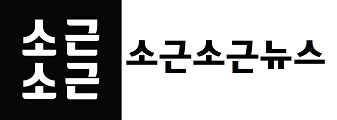




댓글